Os smartphones agora são responsáveis por muitas pessoas tirarem fotos, pois é conveniente carregá-los, enquanto a qualidade das fotos é garantida. No entanto, como você tira muitas fotos, mais cedo ou mais tarde ficará sem espaço de armazenamento no dispositivo. Para liberar espaço no seu Android e manter suas fotos seguras, você pode transferir e fazer backup de fotos do telefone Android para o computador.

A questão é: como transferir fotos do telefone Android para o computador? No artigo a seguir, apresentarei dois métodos mais fáceis para ajudá-lo a mover fotos do telefone para o computador.
Você também vai gostar de ler: Transferir fotos do Android para o iPhone.
O melhor e mais simples método para transferir fotos do Android para o computador seria usar uma ferramenta profissional de transferência do Android. Aqui, gostaríamos de recomendar o melhor gerenciador de Android – FoneLab para Android, que permite transferir fotos do telefone Android para o computador com simples cliques.
Agora baixe gratuitamente esta ferramenta de transferência de fotos e siga as etapas abaixo para baixar fotos do telefone Android para o computador.
Passo 1 Instale e inicie esta ferramenta de transferência de imagens do Android em seu computador. Clique em "Recuperação de dados do Android" na interface principal. Conecte seu telefone Android ao computador via cabo USB. Aguarde até que seu telefone seja detectado.
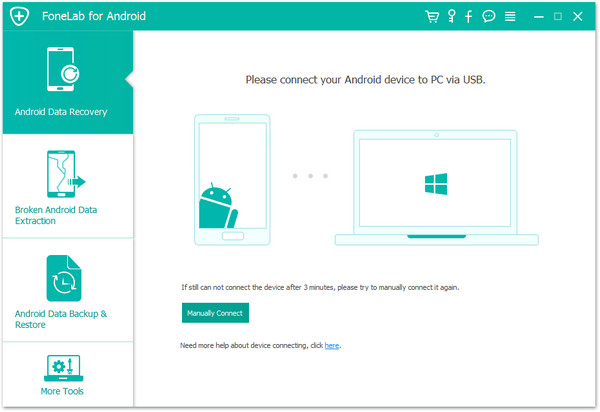
Passo 2 Escolha os tipos de arquivo que deseja transferir. Aqui você pode escolher "Galeria" e "Biblioteca de imagens" se quiser transferir imagens e fotos do telefone Android para o PC e, em seguida, clicar no botão "Avançar".

Nota: O programa detectará a versão do seu dispositivo Android automaticamente e fornecerá instruções para abrir o modo de depuração USB no seu telefone.
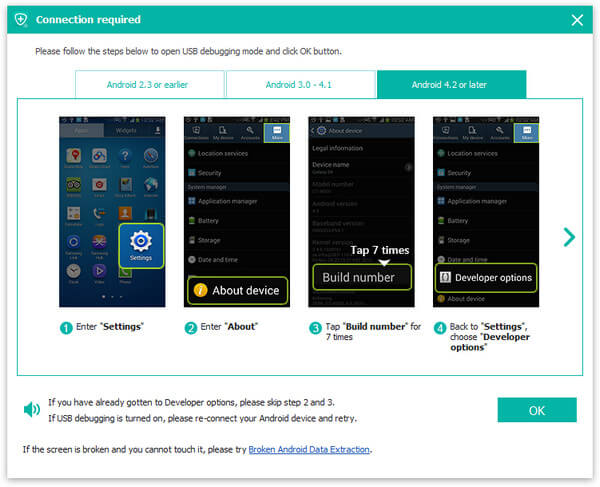
Passo 3 Seu telefone Android será digitalizado e todas as imagens e fotos serão exibidas no lado direito. Você pode visualizar e escolher qualquer imagem ou foto, clicar no botão "Recuperar" e as imagens ou fotos serão transferidas para o seu computador.

Se você não quiser usar nenhuma ferramenta de backup do Android para transferir fotos do Android para o computador, também pode usar o cabo de uso para transferir fotos manualmente.
Passo 1 Conecte seu telefone Android ao computador com um cabo USB.
Passo 2 Encontre o disco rígido externo do seu telefone Android no computador e abra-o.
Passo 3 Encontre as pastas de imagens que você precisa. Normalmente, as fotos da câmera são armazenadas na pasta DCIM. As fotos importadas do computador são salvas em uma pasta chamada Fotos ou outras. Se essas fotos forem baixadas ou tiradas por outros aplicativos, você precisará acessar essas pastas para encontrar essas fotos.

Passo 4 Assim que as pastas forem encontradas, basta abrir e copiar as imagens ou fotos do Android para o computador.
O padrão do Google+ é apenas fazer backup do telefone em uma conexão Wi-Fi. Se você se preocupa muito com a duração da bateria, pode escolher a opção de backup apenas enquanto o telefone Android está carregando.
Além dos dois métodos acima, você tem outras opções para mover fotos do Android para o computador, incluindo Bluetooth, anexo de e-mail, serviço de armazenamento online e muito mais.
1. Serviço de armazenamento on-line: com a popularidade do serviço de armazenamento em nuvem, seria uma ótima opção transferir fotos do telefone Android para o computador. Para fazer isso, você precisa fazer backup das fotos do seu telefone em um serviço de backup online, como o Google Fotos ou o Dropbox. Depois disso, você pode baixar as fotos do armazenamento online para o seu computador.

2. E-mail e SNS: Se você conseguir apenas um ou dois para transferir para o PC, Email e SNS podem ser uma opção mais adequada. Você pode enviar imagens por e-mail para si mesmo ou compartilhá-las em sua conta SNS e, em seguida, baixar as imagens de e-mail ou SNS em seu computador.

Nesta postagem, apresentamos principalmente todos os métodos para transferir fotos do telefone Android para o computador. Ainda tem mais dúvidas sobre como transferir fotos do telefone para o computador? Sinta-se à vontade para deixar seus comentários abaixo.
Não perca: Recuperar fotos excluídas do Android.